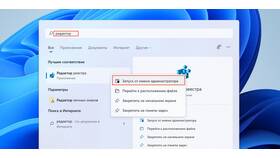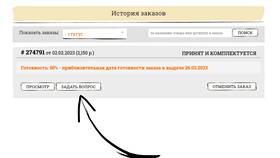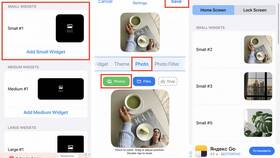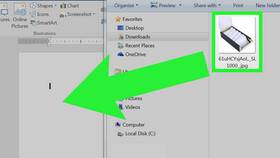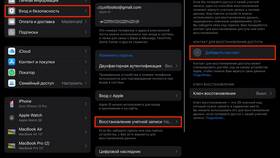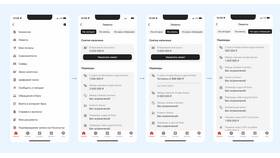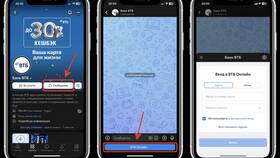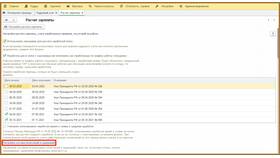Панель управления Windows предоставляет доступ к системным настройкам. Рассмотрим способы изменения ее внешнего вида и функциональности.
Содержание
Изменение вида панели управления
| Режим отображения | Как изменить |
| Категории | Выберите "Просмотр: Категория" в правом верхнем углу |
| Значки (мелкие/крупные) | Используйте выпадающее меню "Просмотр" |
Настройка элементов панели управления
Добавление и удаление компонентов
- Откройте "Программы и компоненты"
- Выберите "Включение или отключение компонентов Windows"
- Установите или снимите флажки с нужных компонентов
- Нажмите OK и перезагрузите компьютер
Создание ярлыков для часто используемых элементов
- Найдите нужный элемент в панели управления
- Щелкните правой кнопкой мыши
- Выберите "Создать ярлык"
- Перенесите ярлык на рабочий стол или в нужную папку
Альтернативные способы доступа к настройкам
| Метод | Команда |
| Через поиск | Введите "Панель управления" в поиск Windows |
| Через выполнить | Нажмите Win+R, введите "control" |
| Через командную строку | Введите "control" в cmd или PowerShell |
Восстановление стандартных настроек
Сброс вида панели управления
- Откройте реестр (regedit)
- Перейдите к HKEY_CURRENT_USER\Software\Microsoft\Windows\CurrentVersion\Explorer\ControlPanel
- Удалите значение "StartupPage"
- Перезапустите проводник
Восстановление отсутствующих элементов
- Откройте командную строку от имени администратора
- Введите "sfc /scannow" для проверки системных файлов
- Выполните "DISM /Online /Cleanup-Image /RestoreHealth"
- Перезагрузите компьютер
Важно:
Перед внесением изменений в системные настройки рекомендуется создать точку восстановления. Некоторые изменения могут потребовать прав администратора и повлиять на работу системы.